
Por que automatizar a veiculação de “A Voz do Brasil”
Para cumprir a obrigação legal de veicular “A Voz do Brasil” diariamente das 19h às 22h sem falhas, a automação é essencial. Ao usar o Playlist Digital com tarefas agendadas e redirecionamento de áudio via Virtual Cable, você garante compliance e libera a equipe para outras atividades.
Pré-requisitos para transmitir “A Voz do Brasil” no Playlist Digital
Antes de começar, você precisa:
Playlist Digital instalado e licenciado ✔️
Virtual Cable (VB-Cable) configurado no Windows ✔️
A URL ou stream do “A Voz do Brasil” disponível ✔️
Acesso de administrador para criar scripts e agendar tarefas ✔️
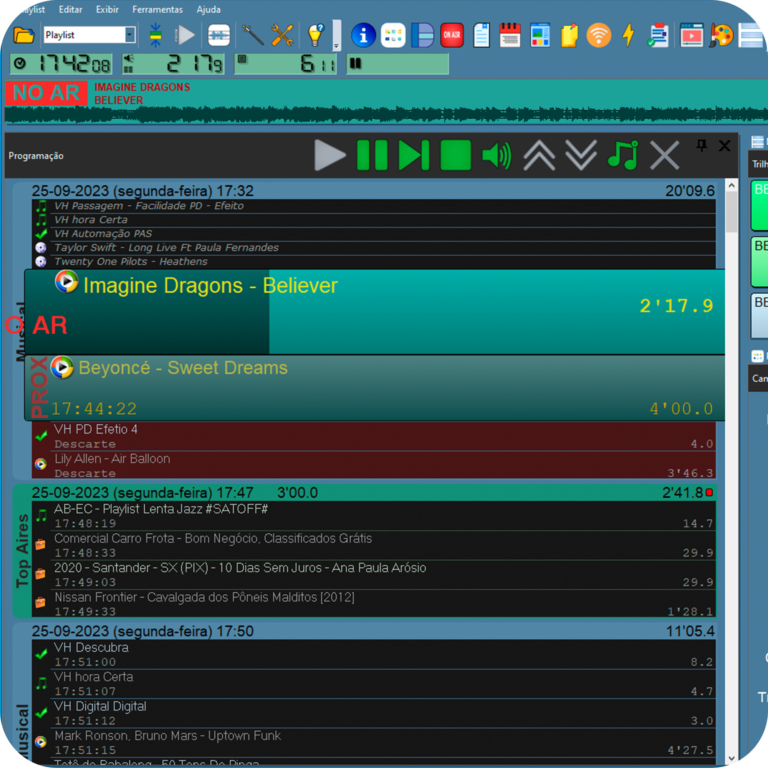
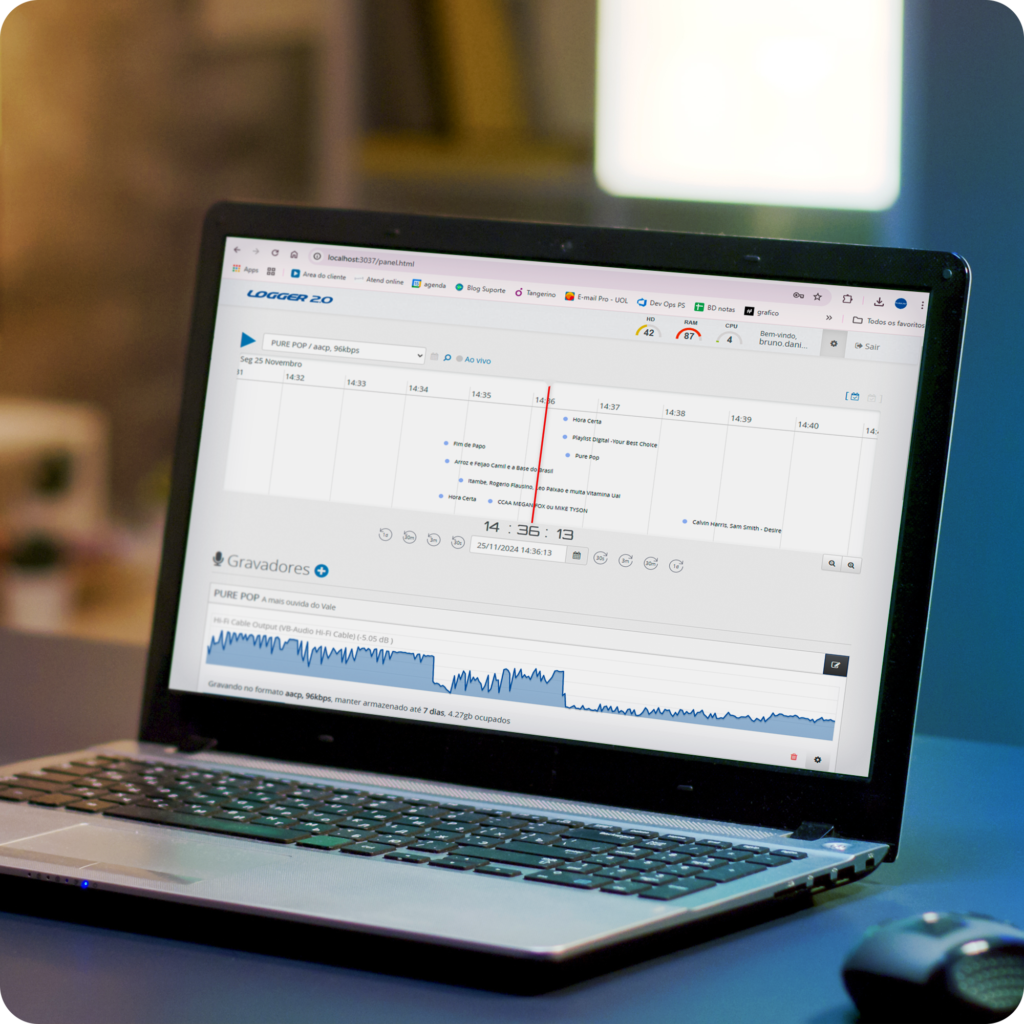
Com o Logger 2.0, é possível realizar a gravação da A voz do Brasil de algum streaming ou fonte de áudio externa.
Como instalar e configurar o Virtual Cable para redirecionar o áudio
Baixe o VB-Cable do site oficial.
Execute o instalador como administrador.
Abra o Painel de Controle de Áudio e defina “CABLE Input” como dispositivo de captura no Playlist Digital.
No Playlist, acesse Configurações → Áudio e selecione “CABLE Output” como fonte de entrada.
Com o Virtual Cable instalado, ele deverá ser definido como dispositivo principal no Windows, visto que os navegadores por padrão direcionam os áudios para esses tipos de dispositivos.
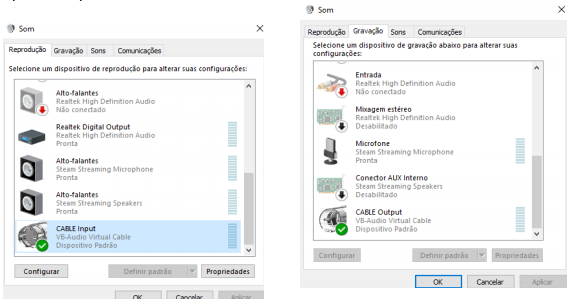
Vale ressaltar que no Playlist Digital as saídas devem estar corretamente definidas em ‘Ferramentas >> Opções >> Configurações’ área de saídas.
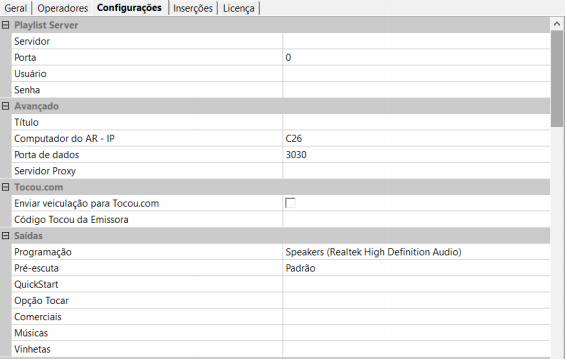
Após a definição das saídas, podemos prosseguir com a configuração. Ainda na aba de configurações, procure pela área de entrada de áudio e selecione a entrada CABLE Output (VB-Audio Virtual Cable) e marque a opção “Exibir entrada de linha enquanto parado”.
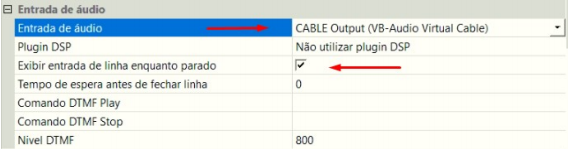
Depois, na aba geral procure pela área Mudanças de blocos. Nessa área, deixe marcado as seguintes opções: “Parar em blocos vazios” e “Se parado exibir o próximo bloco automaticamente no horário”.

Em sequência, basta configurar o bloco em que o Playlist Digital deve parar para abrir o áudio da entrada. Caso você pare às 19:00, o bloco das 19:00 deve ficar vazio e o próximo bloco deve ser às 20:00, com algum conteúdo para que o Playlist Digital consiga voltar a reproduzir. Segue o exemplo:
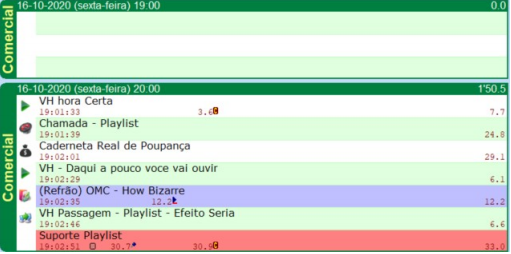
Feito isso, seu Playlist Digital está pronto para trabalhar com a voz do Brasil! Agora, só precisamos configurar o ambiente externo para o link da voz do Brasil ser aberto e fechado.
Criando o script .bat de início automático da transmissão e parada programada do programa
Para realizarmos esses procedimentos, disponibilizamos dois arquivos: um para abrir, e outro para fechar a voz do Brasil. Vale lembrar que é necessário ter o navegador Google Chrome instalado na máquina. Clique Aqui para realizar o download dos arquivos para abrir e fechar a voz do Brasil. Nesse exemplo utilizaremos o streaming da rádio UFRGS, mas você pode utilizar outro LINK, bastando abrir o arquivo “Inicia voz do Brasil.bat” e trocar o link após a palavra Window.
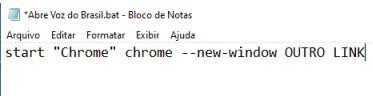
Esse streaming da rádio UFGRS inclusive pode ser utilizado para gravar a voz do Brasil no Logger 2.0.
Agendando tarefas no Windows para veicular “A Voz do Brasil
Com os dois arquivos baixados, vamos configurar no Windows para eles serem abertos todos os dias, a partir do horário das 19:00 horas.
Para isso, pressione a tecla “Windows” e pesquise pelo agendador de tarefas:
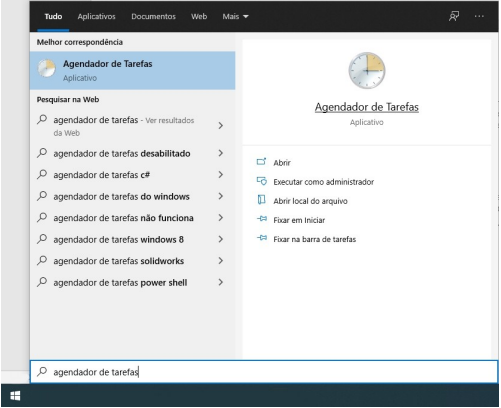
Aberto o agendador de tarefas, vá na opção “Criar tarefa básica”:
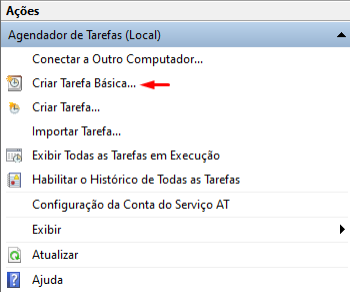
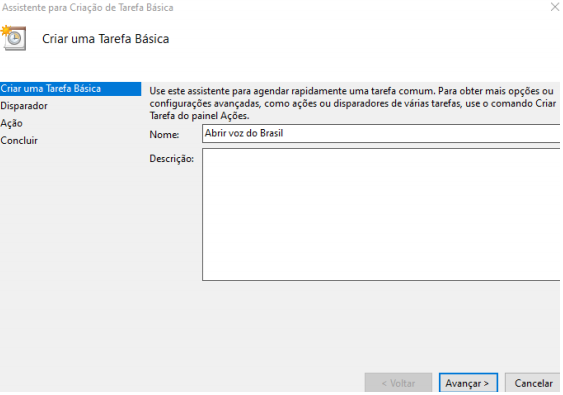
Insira o nome do evento, deixe marcado a opção “Semanalmente” e clique em “Avançar”:
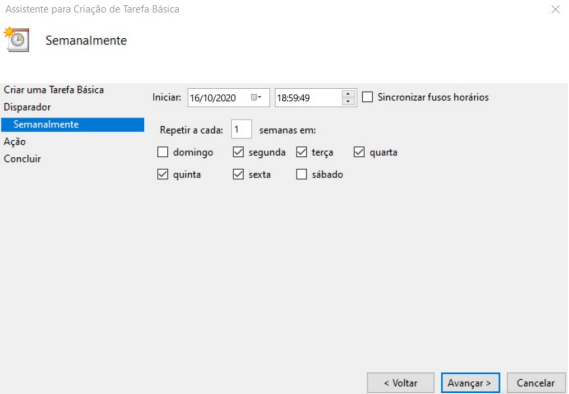
Nessa parte, coloque o dia em que o evento pode começar a funcionar. Neste caso, deixamos para começar a partir do dia vigente, e colocamos o horário em que o evento sempre deve ser acionado (no caso a partir das 18:59:49) já que há um delay de 11 segundos para o navegador abrir e dar Play automático. Ademais, deixe marcados os dias entre segunda e sexta, dias obrigatórios para a reprodução da voz do Brasil.
Definido isso, clique em “Avançar”:
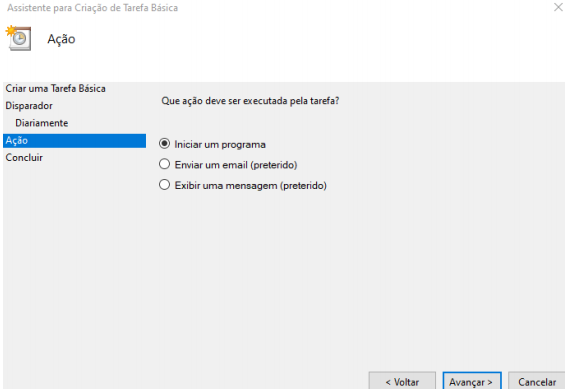
Deixe marcado a opção “Iniciar um programa” e clique em “Avançar”:
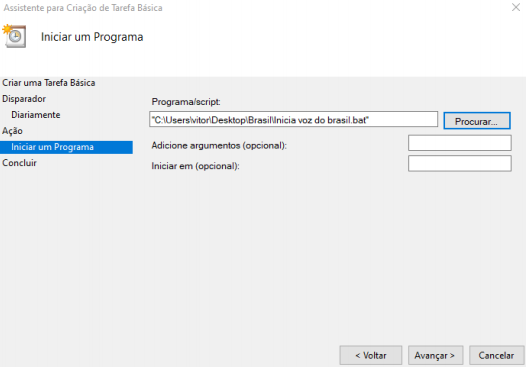
Nessa parte, apontaremos para o caminho do script.
Clique em “Procurar”, procure pelo Script que inicia a voz do Brasil, selecione e clique na opção “Abrir” assim como o exemplo abaixo:
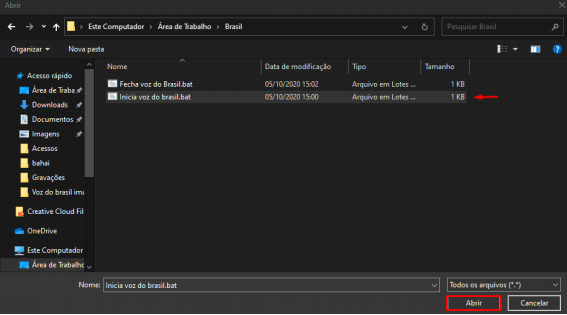
Ao clicar em “Abrir”, o caminho será selecionado e basta clicar em “Avançar”.
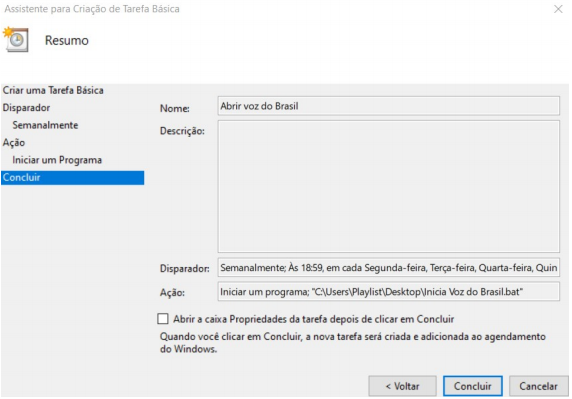
No final, será exibido um resumo do que foi feito e basta você clicar em “Concluir” para finalizar.
Dessa forma, o evento para abrir a voz do Brasil estará configurado.
Testes e validação: garantindo a veiculação entre 19h e 22h
Agora, precisamos configurar o evento para fechar a voz do Brasil ao final da sua reprodução.
Você irá ver que o passo a passo é o mesmo, alterando somente o nome do evento, arquivo que será executado e horário de execução.
Clique novamente e “Criar tarefa Básica…” e coloque o seguinte nome “Fecha voz do Brasil” conforme o evento abaixo:
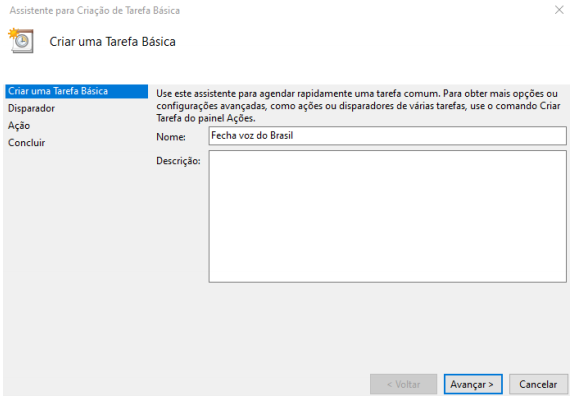
Após isso clique em avançar, deixe a opção “Semanalmente” habilitada e clique em avançar novamente.
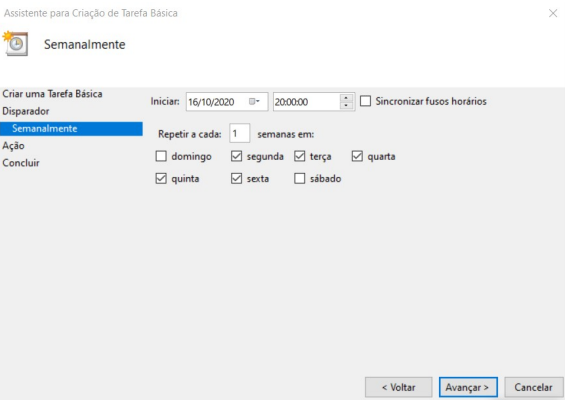
Agora precisamos colocar o horário em que essa tarefa deverá ser finalizada. Sendo assim, essa tarefa deve ser executada a partir das 20:00 horas horário de Brasília. Insira este horário e clique em avançar. Deixe marcada a opção iniciar um programa e clique em avançar.
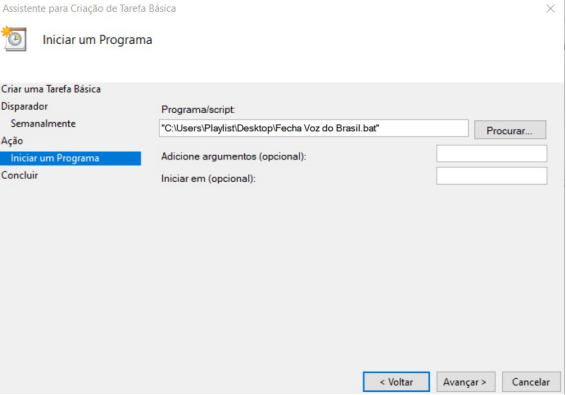
Agora clique em “Procurar” e aponte para o script “Fecha voz do Brasil”, semelhante o que foi feito com o script anterior, e em sequência clique em “Avançar”.
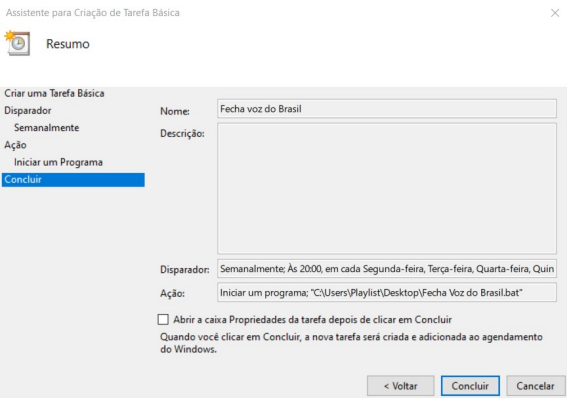
Nesse breve resumo verifique se foi configurado tudo corretamente e clique em “Concluir” Pronto, seu Windows está configurado para abrir e fechar a voz do Brasil no horário correto!
Automação e compliance no Playlist Digital
Automatizar “A Voz do Brasil” no Playlist Digital com Logger 2.0 e Virtual Cable garante que sua emissora cumpra a lei sem intervenção manual, reduzindo riscos de falhas. Ao seguir este passo a passo, você terá uma veiculação confiável, flexível e pronta para qualquer auditoria.

